


Windows 11是最新推出的操作系统,它以其现代化的界面和各种个性化选项而备受瞩目。其中一个最显眼的个性化选项是更换桌面背景,这使用户可以根据自己的喜好和心情来定制自己的电脑外观。在本篇文章中,我们将向您介绍在Windows 11系统中如何轻松更换桌面背景,让您的工作区更具个性和活力。
具体方法如下:
1、在电脑桌面,轻触鼠标右键,选择“个性化”设置。
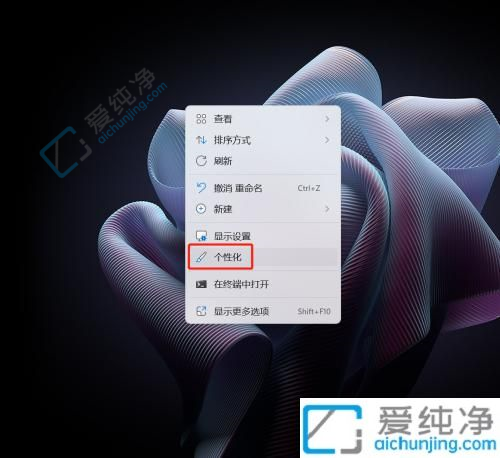
2、进入“设置”画面后,选择“背景”选项。

3、在精选的背景列表中,挑选一款迎合自己心情的壁纸,也可以点击浏览图片选择自己下载的壁纸。
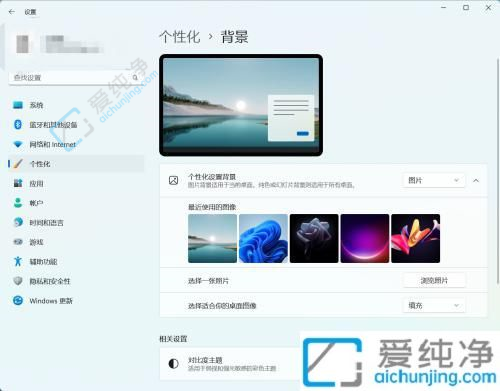
4、完成Win11桌面壁纸的华丽变换。

通过本文的指导,您现在应该能够轻松地在Windows 11中更换桌面背景,让您的计算机界面焕发新的生机和个性。无论是选择Windows提供的默认背景还是自定义上传您喜爱的图片,都能够让您的工作和娱乐环境更加舒适和愉悦。
| 留言与评论(共有 条评论) |